ÉTAPE 1 - Lancement du Full Node
Sur votre wallet, aller sur Portfolio, Flux puis cliquer sur les trois points en haut à droite, cliquer ensuite sur Full Node puis sur Lancer le Full Node
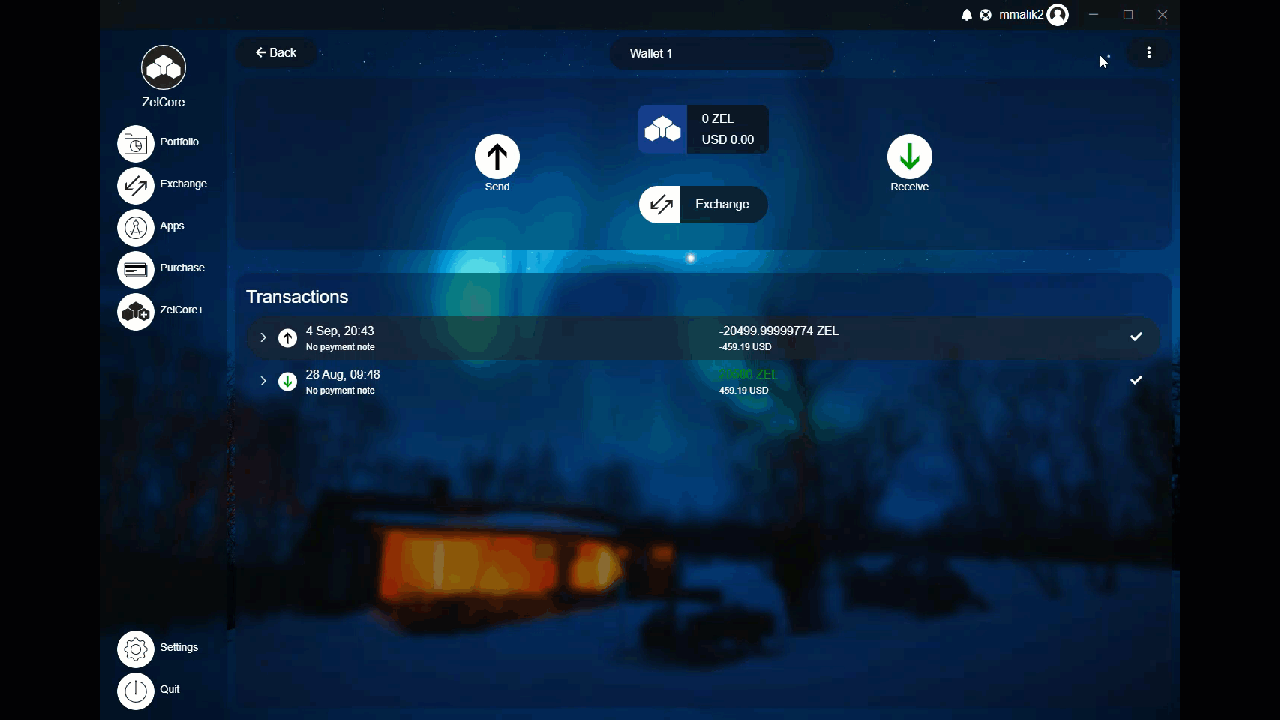
Une fois ouvert, il y a 2 choses à regarder dans la partie Daemon Info (en haut à droite)
La date : elle doit être à la date du jour
La synchronisation : elle doit être à 100%
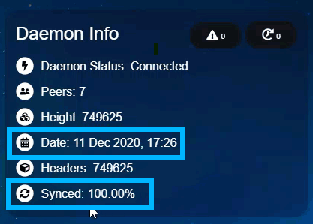
Pour mieux comprendre
Votre Full Node a besoin d’une copie de la Blockchain.
D’où l’importance de connaître la date et la situation de la synchronisation.
Si la date est antérieure, c’est que nous n’avons pas la blockchain à jour.
Si la synchronisation n’est pas à 100% c’est que nous n’avons pas encore fini de la télécharger.
Plusieurs choix possibles
ÉTAPE 2 - Téléchargement et mise en place des nouveaux fichiers Bootstrap
Fermer votre wallet Zelcore.
Pour fermer correctement votre wallet, il faut en amont, quitter Full Node.
Pour cela, cliquer sur le bouton Retour (en haut à gauche) puis sélectionner Quitter le Full Node
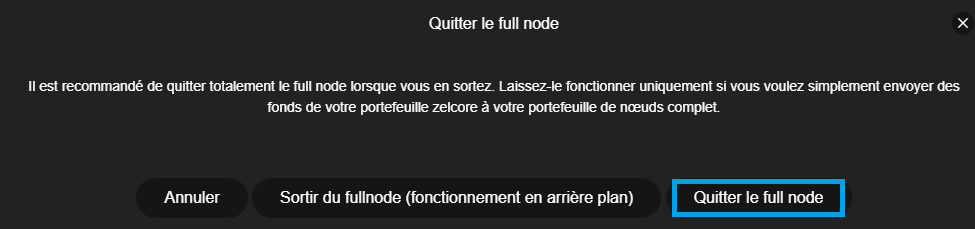
Rendez-vous sur l’URL Fluxnodesrvice puis télécharger FLUX BOOTSTRAP
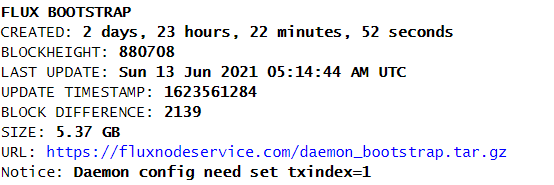
Une fois le fichier téléchargé, dézipper le (via un outil pour dézipper les fichiers compressés)
Puis remplacer les dossiers en faisant un copier / coller des dossiers determ_zelnodes, chainstate et blocks dans :
Pour Windows : C:/Users/YOURUSERNAME/AppData/Roaming/Zelcash
Pour Mac OS : ~/Library/Application Support/zelcash
Une fois les données remplacées, réouvrez Zelcore puis Full Node et attendre la synchronisation à 100%, cela peut prendre quelques minutes.
Information complémentaire sur cette étape
Il y a quand même une petite synchronisation à faire car la version téléchargée n’est pas à l’instant T.
Du coup, il faut télécharger le reste de la blockchain
ÉTAPE 3 - Création d'une adresse pour votre collatéral
Sur FullNode, cliquer sur Adresse de réception.
Une fois ouvert, cliquer sur Nouvelle adresse transparente.
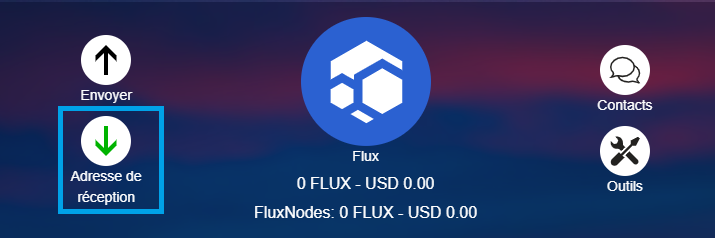

Sur cette nouvelle adresse créée, cliquer sur Etiquette de portefeuille pour lui donner un nom.
Cliquer ensuite sur l’adresse pour la copier.
Sortez maintenant du FullNode mais sans le quitter complètement. Pour cela cliquer sur Sortir du fullnode (fonctionnement en arrière plan)
Envoyer le collatéral sur l’adresse que vous avez copiée.
Envoi du collatéral
Il est très important de n’envoyer que le collatéral nécessaire à votre masternode.
Exemple: vous souhaitez une MN Cumulus 10K. Il faut donc envoyer QUE 10 000 Flux. Pas plus pas moins.
Sinon, votre transaction ne sera pas reconnue comme le collatéral nécessaire pour votre masternode.
Il faudra donc refaire la manipulation
Prévoir un temps d’attente d’environ 20 min (100 confirmations) pour recevoir les Flux sur la nouvelle adresse.
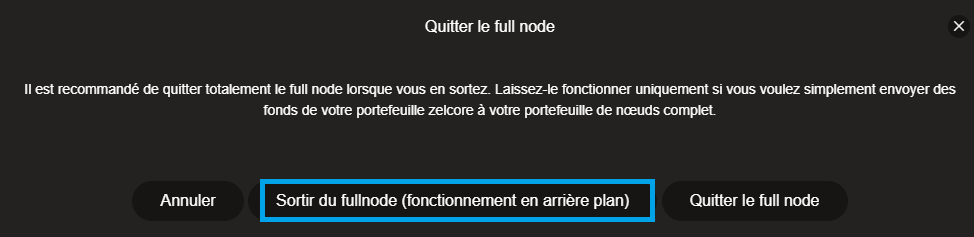
Puis revenir sur FullNode en cliquant sur Retour au full node (en haut à gauche de l’écran)
ÉTAPE 4 - Création de votre Node
Une fois sur Full Node, cliquez sur le chapeau de sorcier 🧙.
Il va vous demander dans un premier temps si vous souhaitez faire le Backup d’une ou plusieurs adresses. Effectuer une sauvegarde sur un dossier / support de confiance.
Il est important de ne jamais partager vos clés privées
Sur la fenêtre suivante, il faudra sélectionner quel type de masternodes vous souhaitez, Cumulus (10k Flux), Nimbus (25k Flux) ou Stratus (100k Flux)
Puis il vous demandera l’adresse IP de votre serveur ZelNode.
A ce moment deux possibilités:
L’équipe MNSF vous a déjà donnée l’adresse IP
Renseignez l’adresse IP communiqué en laissant le port déjà renseigné (:16125)
Puis cliquer sur Suivant
L’équipe MNSF ne vous a pas encore donnée l’adresse IP
Renseigner l’adresse IP suivante : 127.0.0.1:16125
Puis cliquer sur Suivant
Il y aura une manipulation supplémentaire en fin de procédure
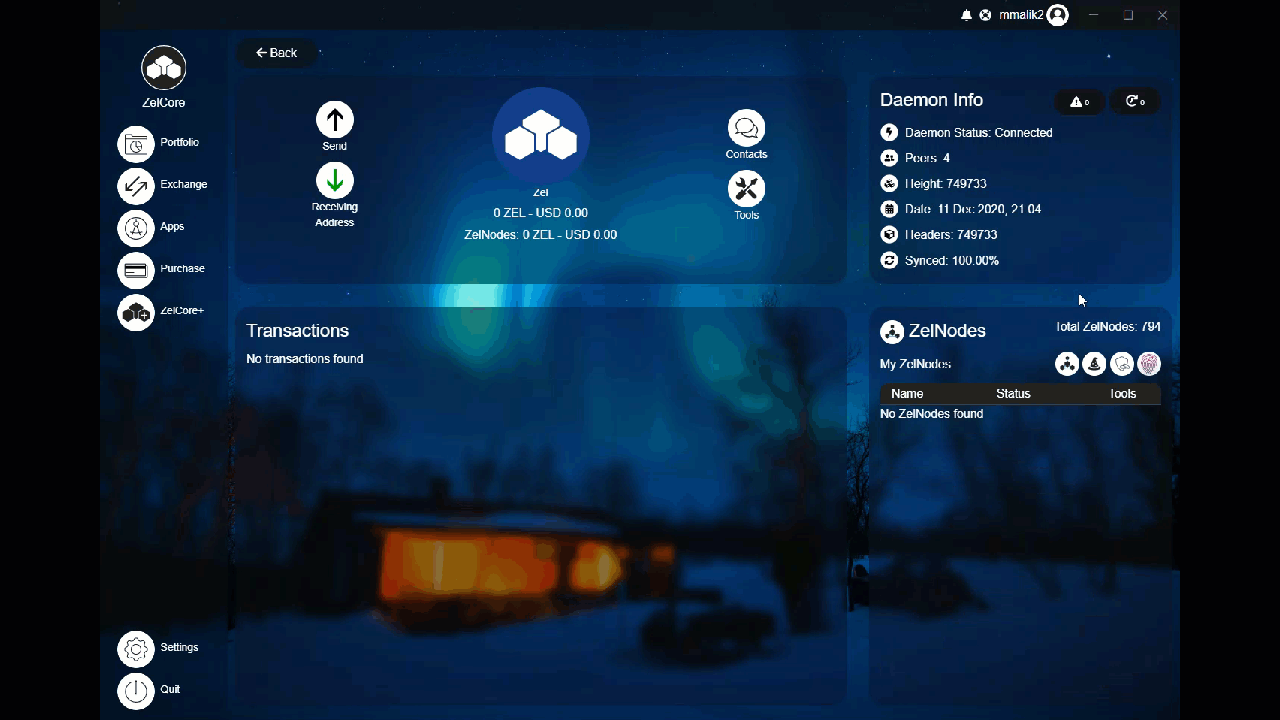
Il vous proposera l’adresse ou le collatéral a été envoyé
Cliquez sur l’adresse pour continuer
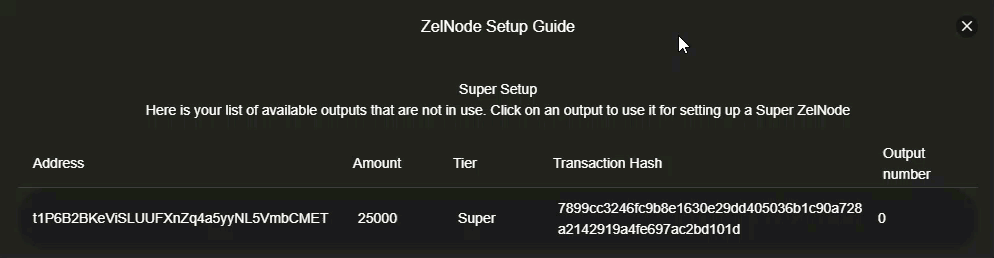
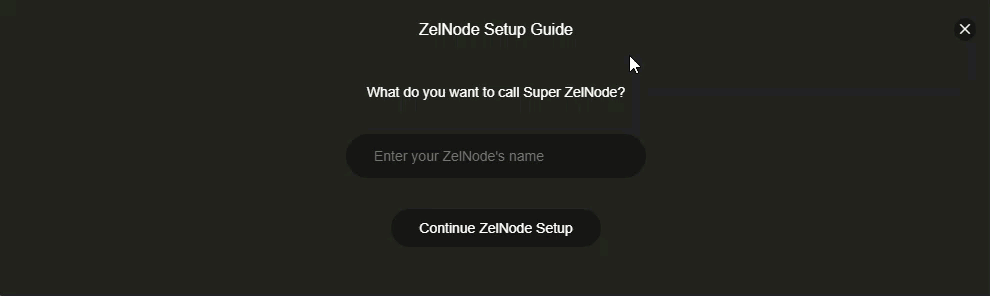
Donner un nom à votre Masternode (Exemple : JLoveTropMNSF&Flux1)
Puis cliquer sur Continuer
Copier et Coller dans le ticket la ligne qui est en surbrillance.
Puis cliquer sur Enregistrer et Continuer
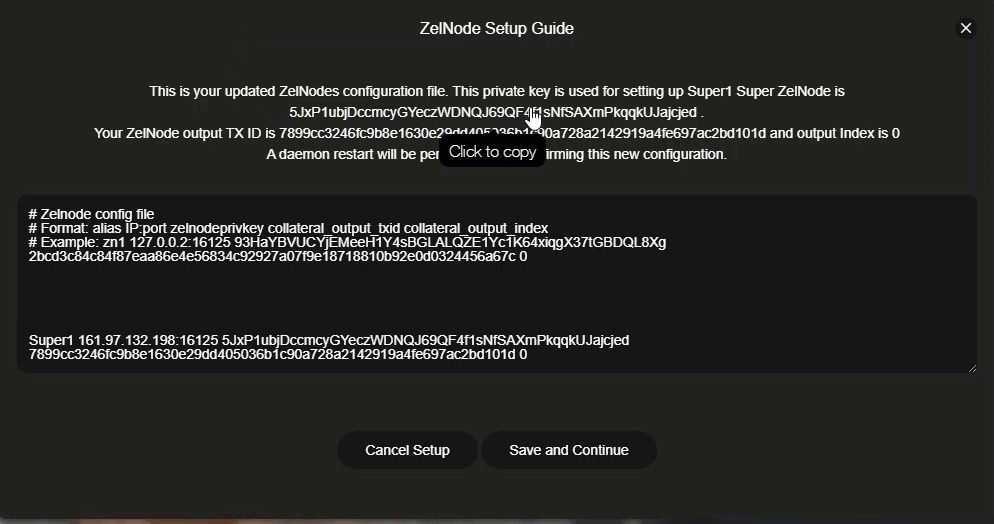
Une nouvelle fenêtre de Guide d’installation de FluxNode s’ouvre. Il suffit de fermer cette fenêtre via la croix en haut à droite.
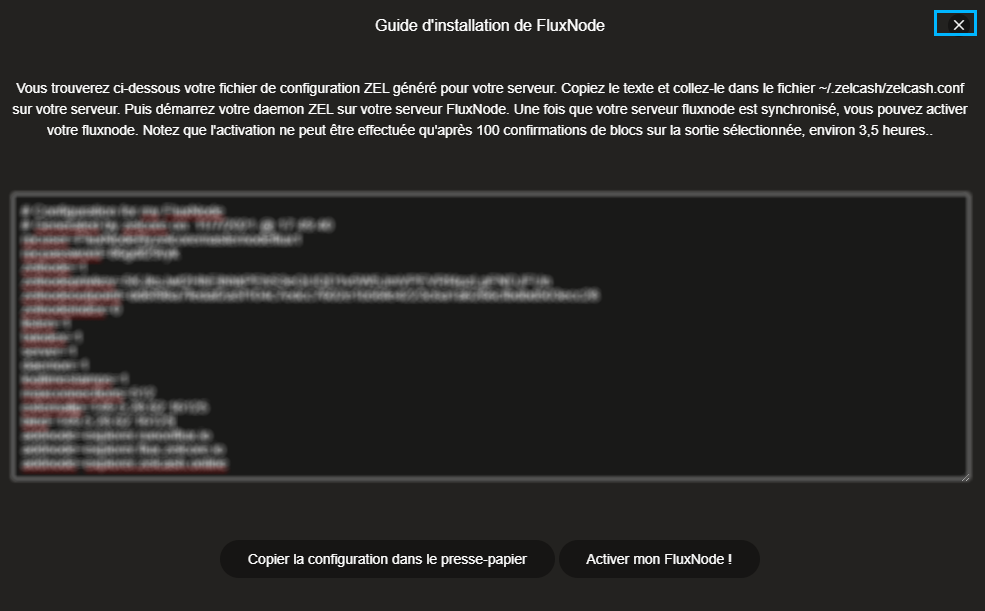
Il faut ensuite, nous communiquer votre Zel ID.
Pour cela deux possibilités:
Sur FullNode, au niveau de la partie FluxNodes, cliquer sur Signer un message.
Puis copier (au dessus du champ « Message à signer ») coller l’adresse de signature dans le ticket
Cliquer sur Apps (sélectionner Quitter le Full Node)
Ensuite sur Zel ID
Puis copier (en dessous du QR Code) coller l’adresse de signature dans le ticket
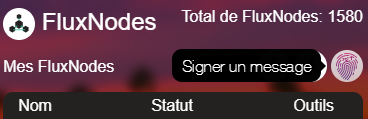
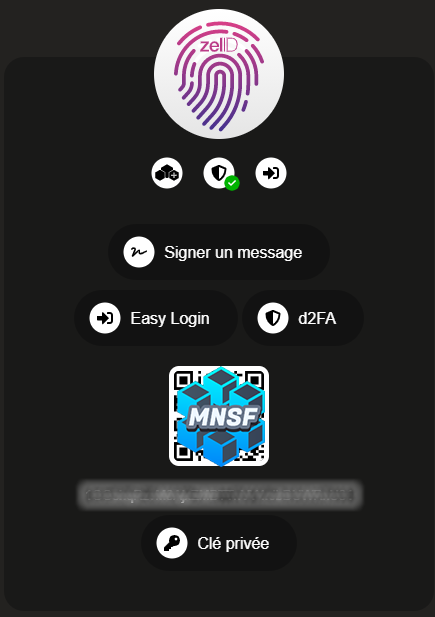
Rappelez-vous
ÉTAPE 5 - IP Serveur de mon ZelNode est en 127.0.0.1
Si votre adresse IP de votre serveur ZelNode est en 127.0.0.1, pas de panique !
L’équipe MNSF va revenir vers vous avec une nouvelle IP.
Cette nouvelle IP, remplacera l’ancienne
Pour cela, aller sur le ZelNode cliquer sur les trois points puis sur Editer.
Remplacer l’IP 127.0.0.1 par la nouvelle IP puis faire Enregistrer
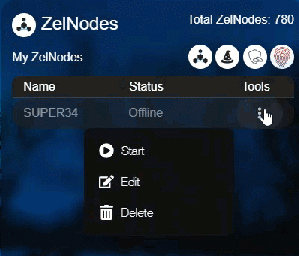
ÉTAPE 6 - Démarrage de votre fusée !
Pour lancer votre Masternode, rien de plus simple. Aller sur le FluxNodes, cliquer sur les trois points puis sur Start
Il suffit maintenant de patienter le temps que la synchronisation entre votre wallet et le serveur s’effectue.
Si vous rencontrez un message autre que Confirmed, renseigner l’information dans le ticket
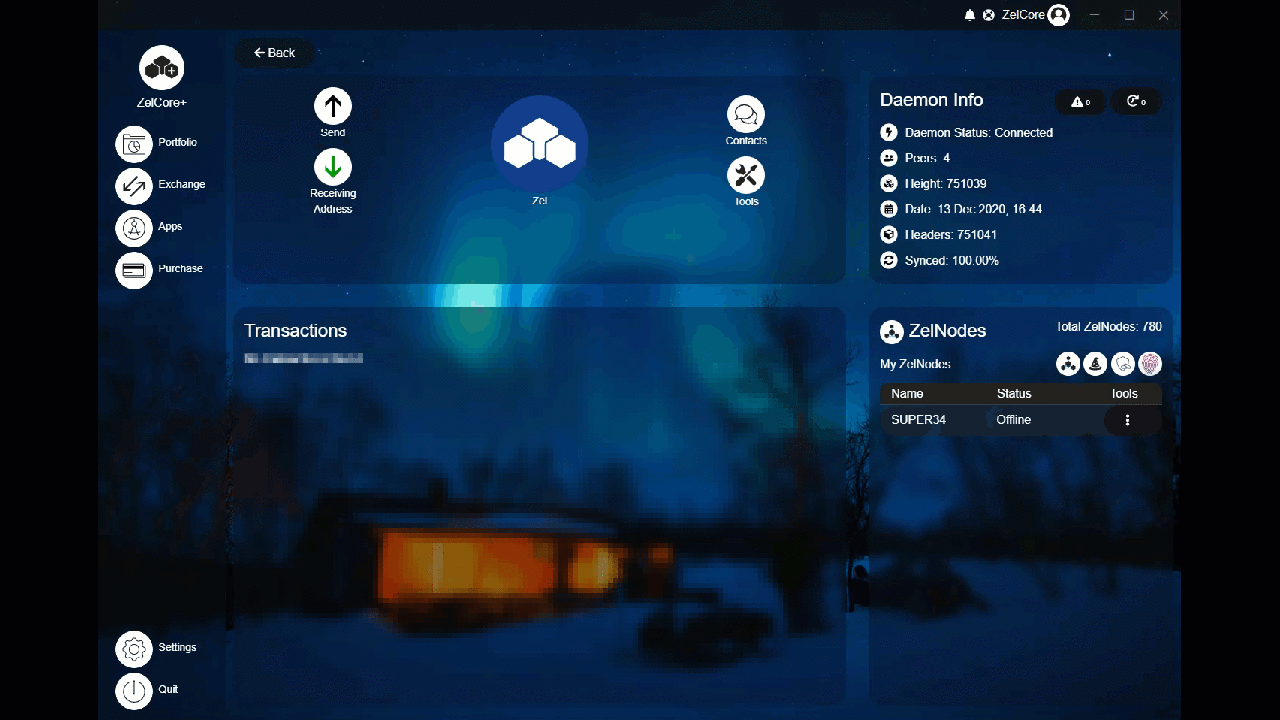
La procédure est maintenant terminée.
Il suffit de laisser la magie opérer !
N’hésitez pas à laisser un commentaire, si vous voyez des améliorations à apporter à cette procédure.


